Favoriete instellingen (aangepaste profielen) registreren
U kunt de favoriete kopieer-, scan- en faxinstellingen registreren deze vanaf het HOME-scherm openen.
U kunt maximaal 20 instellingen registreren.
- De instelling registeren
- De geregistreerde instelling openen
- De geregistreerde instelling bewerken/verwijderen
De instelling registeren
Tik op Profiel opsl. (Save profile) op elk stand-byscherm of op het scherm dat wordt weergegeven nadat de instellingen zijn opgegeven.
|
Standby-scherm voor kopiëren |
Standby-scherm voor scannen |
Stand-byscherm voor faxoverdracht |
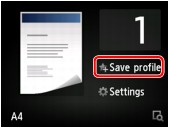 |
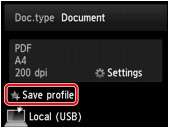 |
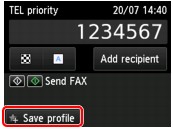 |
Wanneer het bevestigingsbericht van Profiel opsl. (Save profile) wordt weergegeven, tikt u op Ja (Yes).
Wanneer het scherm voor het invoeren van de naam van de instelling wordt weergegeven, voert u de naam in en tikt u op Registreren (Register).
 Opmerking
Opmerking
- Als u op Registreren (Register) tikt maar geen naam invoert, wordt de naam die momenteel wordt weergegeven als de naam van de instelling gebruikt.
De geregistreerde instelling openen
Volg de onderstaande procedure om de geregistreerde instelling te openen.
-
Veeg over het HOME-scherm en tik
 Aangep. profielen (Custom profiles).
Aangep. profielen (Custom profiles). -
Tik op de instelling die u wilt openen.
 Opmerking
Opmerking- U kunt de weergegeven items wijzigen door op Wijzig weerg. (Switch view) te tikken.
De geregistreerde instelling bewerken/verwijderen
Volg de onderstaande procedure om de geregistreerde instelling te bewerken of te verwijderen.
-
Veeg over het HOME-scherm en tik
 Aangep. profielen (Custom profiles).
Aangep. profielen (Custom profiles). -
Tik op Bew./verw. (Edit/delete).
U kunt de volgorde of de naam van de geregistreerde instellingen wijzigen en de instellingen verwijderen.
-
De volgorde van de geregistreerde instellingen wijzigen
-
Tik op Herschikken (Rearrange).
-
Tik op de instelling die u wilt verplaatsen.
-
Tik op
 of
of  om de geselecteerde instelling te verplaatsen.
om de geselecteerde instelling te verplaatsen. -
Tik op Toepass. (Apply).
-
Tik op Afsluiten (Exit).
-
-
De naam van de geregistreerde instellingen wijzigen
-
Tik op Naam wijzigen (Rename).
-
Tik op de instelling waarvan u de naam wilt wijzigen.
-
Voer de nieuwe naam in en tik op OK.
-
Tik op Afsluiten (Exit).
-
-
De geregistreerde instellingen verwijderen
-
Tik op Verwijderen (Delete).
-
Tik op de instelling die u wilt verwijderen.
-
Tik op Ja (Yes) in het weergegeven scherm.
-
Tik op Afsluiten (Exit).
-
-

